如何设置用户账户控制?
右键点击开始按钮,选择控制面板,在安全性与维护选项下,选择更改用户账户控制设置选项。如果提示是否允许更改,选择确定。
UAC有四个级别的通知设置,从始终通知到从不通知。
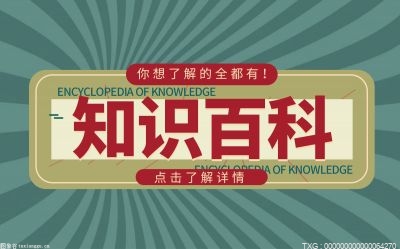
始终通知是最安全的设置。任何更改电脑的操作, 您都会被提示。当您收到提示时,电脑屏幕将会变暗,您必须先选择允许或拒绝此请求,然后才能执行其他操作。
仅当应用尝试更改我的计算机时通知我是默认设置,当您自己尝试进行更改时不会收到通知。多数情况下,对Windows设置进行更改但不特别通知您是安全的。
仅当应用尝试更改计算机时通知我(不降低桌面亮度)与上一选项一样,只是屏幕不会变暗。如果您选择此选项,其他的应用程序可能会干扰UAC的对话框。这存在一定的安全风险,尤其是当您的电脑上有恶意软件时。
是最不安全的一个选项,不推荐使用。在任何更改前,您都不会收到通知。如果您以管理员身份登录,应用程序可以在您不知情的情况下更改计算机。如果您以普通用户身份登录,那么任何需要管理员权限的更改都将被自动拒绝。使用此设置意味着运行的应用程序将会像您一样,对电脑上任何内容进行无限制访问,并且可以与计算机连接的任何设备通讯,包括互联网。
当您确定要选择何种通知级别后,点击确定。如有其他要求您再次确认的对话框选择是。
win11用户账户控制怎么取消
1.首先我们打开有win11系统的电脑,切换管理员账户,然后我们在按win+R组合键打开运行窗口。
2.输入命令”msconfig“进入配置启动窗口,回车确定。
3.在弹出的窗口中,选择”工具“,找到”更改UAC设置 更改用户账户控制设置“,点击”启动“。
4.将其调整到”从不通知“,然后点击”确定“。更改设置,以后就没有烦人的提示信息了!
标签: 用户账户控制 win11 win11用户账户控
内容搜集整理于网络,不代表本站同意文章中的说法或者描述。文中陈述文字和内容未经本站证实,其全部或者部分内容、文字的真实性、完整性、及时性本站不做任何保证或者承诺,并且本站对内容资料不承担任何法律责任,请读者自行甄别。如因文章内容、版权和其他问题侵犯了您的合法权益请联系邮箱:5 146 761 13 @qq.com 进行删除处理,谢谢合作!